iOS-Upgrade stecken geblieben? Lösen Sie das iOS 14-Upgrade, das auf dem Apple-Logo hängen bleibt
Wenn Sie ein iPhone verwenden, sind Sie möglicherweise mit dem neuesten iOS 15-Update vertraut. Immer wenn ein neues iOS-Update veröffentlicht wird, sind wir alle bestrebt, unser Gerät zu aktualisieren. Leider laufen die Dinge manchmal nicht gut und wir erleben, dass das iOS-Upgrade auf dem Gerätefehler hängen bleibt. Beispielsweise kann das iOS-Upgrade während der Aktualisierung auf dem Apple-Logo oder dem Fortschrittsbalken hängen bleiben. Obwohl das Problem schwerwiegend erscheinen mag, kann es leicht gelöst werden, wenn Sie einige intelligente Techniken anwenden. In diesem Beitrag werde ich Sie darüber informieren, wie Sie das Apple iOS 15-Upgrade als festgefahrenes Problem beheben können.

Teil 1: Häufige Gründe für das Problem „iOS Upgrade Stuck“.
Bevor wir einige Methoden zur Behebung des in der Fortschrittsleiste hängen gebliebenen iOS 15-Upgrades besprechen, lernen wir die häufigsten Ursachen kennen. Auf diese Weise können Sie das Problem mit Ihrem Gerät diagnostizieren und anschließend beheben.
- Dies kann passieren, wenn das Firmware-Update nicht korrekt heruntergeladen wurde.
- Sie könnten Ihr Gerät auch auf eine beschädigte Firmware aktualisiert haben.
- Manchmal treten diese Probleme auf, wenn wir ein Gerät auf eine Beta-Version einer iOS-Version aktualisieren.
- Möglicherweise ist auf Ihrem Gerät nicht genügend freier Speicherplatz vorhanden.
- Möglicherweise ist Ihr iOS-Gerät nicht mit dem Update kompatibel.
- Wenn Sie die Firmware von Drittanbieterquellen heruntergeladen haben, kann dies zu diesem Problem führen.
- Falls Ihr Gerät zuvor jailbreakt wurde und Sie immer noch versuchen, es zu aktualisieren, kann es Ihr Telefon zum Absturz bringen.
- Es könnte eine andere Software oder sogar ein hardwarebezogenes Problem geben, das dieses Problem auslöst.
Hinweis:
Stellen Sie sicher, dass Sie über genügend Akku und verfügbaren Speicherplatz auf Ihrem iPhone verfügen, bevor Sie es auf iOS 15 aktualisieren. Derzeit ist es nur mit iPhone 6s und neueren Modellen kompatibel.
Teil 2: Lösungen für das Problem „iOS Upgrade Stuck“.
Lösung 1: Starten Sie Ihr iPhone zwangsweise neu
Der einfachste Weg, das Problem mit dem Hängenbleiben des iOS-Upgrades zu beheben, besteht darin, einen erzwungenen Neustart auf Ihrem Gerät durchzuführen. Sie können dies tun, indem Sie einige feste Tastenkombinationen anwenden, die den Einschaltzyklus Ihres iPhones zurücksetzen würden. Wenn Sie Glück haben, wird Ihr Telefon in einem stabilen Modus neu gestartet, während es unter iOS 15 läuft.
Für iPhone 6s
Halten Sie in diesem Fall einfach gleichzeitig die Tasten Power + Home lange gedrückt. Stellen Sie sicher, dass Sie die Tasten mindestens 10 Sekunden lang gleichzeitig gedrückt halten und warten Sie, bis Ihr Telefon neu gestartet wird.
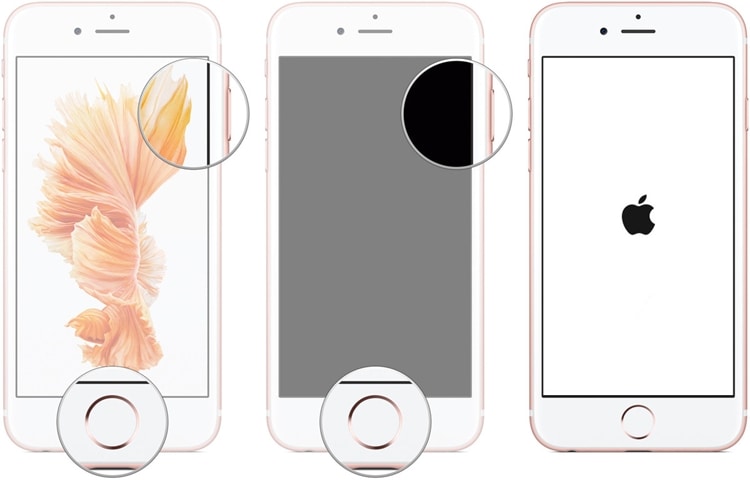
Für iPhone 7 oder 7 Plus
Halten Sie anstelle der Home-Taste gleichzeitig die Leiser- und die Einschalttaste mindestens 10 Sekunden lang gedrückt. Lassen Sie los, sobald Ihr Gerät normal neu gestartet wurde.
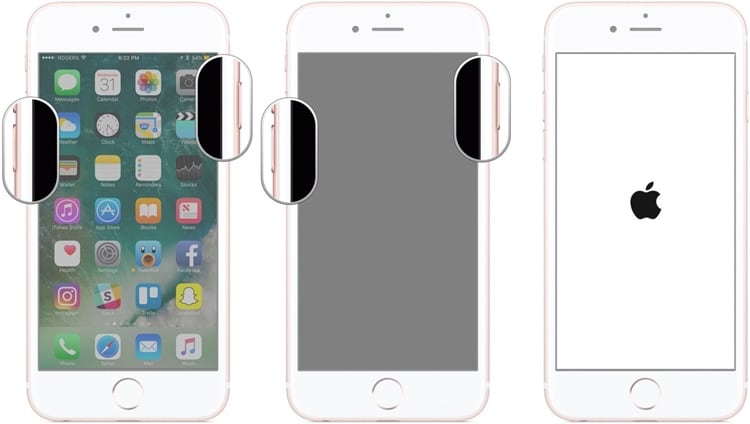
Für iPhone 8 und neuere Versionen
Dazu müssen Sie zuerst die Lauter-Taste schnell drücken und loslassen. Drücken Sie jetzt schnell die Leiser-Taste und drücken Sie, sobald Sie sie loslassen, die Seitentaste. Halten Sie die Seitentaste mindestens 10 Sekunden lang gedrückt und warten Sie, bis Ihr Telefon neu gestartet wird.

Lösung 2: Beheben Sie das Problem „iOS Upgrade Stuck“ mit DrFoneTool – Systemreparatur
Wenn Ihr iOS-Gerät nicht funktioniert oder das Upgrade des iCloud-Laufwerks auf iOS 15 hängen bleibt, können Sie es versuchen DrFoneTool – Systemreparatur. Als Teil des DrFoneTool-Toolkits kann es alle Arten von Fehlern und Problemen in einem iOS-Gerät beheben. Zum Beispiel kann es Probleme im Zusammenhang mit der iOS-Aktualisierung, einem schwarzen Bildschirm des Todes, einem gemauerten Gerät und anderen Firmware-bezogenen Problemen beheben.
Sie können DrFoneTool – Systemreparatur auch verwenden, um Ihr iPhone auf eine frühere stabile Version von iOS herunterzustufen. Die Anwendung ist extrem einfach zu bedienen und benötigt keinen Jailbreak-Zugriff oder beschädigt Ihr Gerät, während es repariert wird. Um zu erfahren, wie Sie das auf dem Apple-Logo hängen gebliebene iOS-Upgrade beheben können, können Sie die folgenden Schritte ausführen.
Schritt 1: Schließen Sie Ihr defektes iPhone an
Starten Sie zunächst einfach das DrFoneTool-Toolkit auf Ihrem System und wählen Sie das Modul „Systemreparatur“ von seiner Startseite aus.

Verbinden Sie jetzt einfach Ihr iPhone mit einem funktionierenden Kabel mit dem System und gehen Sie zum Abschnitt iOS-Reparatur. Da Sie nur das Problem mit dem Hängenbleiben des iOS-Upgrades beheben möchten, können Sie den Standardmodus verwenden, der Ihre iPhone-Daten beibehält.

Schritt 2: Geben Sie Ihre Gerätedaten ein und laden Sie die iOS-Firmware herunter
Um fortzufahren, müssen Sie lediglich Angaben zum Gerätemodell Ihres iPhones und zur iOS-Version machen, die Sie installieren möchten. Wenn Sie Ihr iPhone downgraden möchten, geben Sie hier die vorherige stabile Version von iOS ein und klicken Sie auf die Schaltfläche „Start“.

Sobald Sie auf die Schaltfläche „Start“ klicken, lädt die Anwendung automatisch die entsprechende Firmware herunter und überprüft Ihr Gerät. Da dies eine Weile dauern kann, stellen Sie sicher, dass Ihr Gerät mit dem System verbunden bleibt und eine stabile Internetverbindung aufrechterhält.

Schritt 3: Reparieren Sie Ihr iPhone und starten Sie es neu
Nachdem das Firmware-Update erfolgreich heruntergeladen wurde, teilt Ihnen die Anwendung dies mit. Sie können jetzt auf die Schaltfläche „Jetzt reparieren“ klicken und warten, bis Ihr iPhone repariert ist.

Am Ende, wenn das Problem mit dem Hängenbleiben des iOS-Upgrades behoben wurde, wird Ihr Gerät im normalen Modus neu gestartet. Sie können es einfach sicher entfernen und es so verwenden, wie Sie es möchten.

Falls der Standardmodus der Anwendung das iOS-Upgrade nicht beheben kann, das am Fortschrittsbalken hängen bleibt, sollten Sie den erweiterten Modus implementieren. Während die Ergebnisse im erweiterten Modus weitaus besser wären, werden auch die vorhandenen Daten auf Ihrem iPhone gelöscht.
Lösung 3: Starten Sie Ihr iPhone im Wiederherstellungsmodus und stellen Sie es wieder her
Standardmäßig können alle iOS-Geräte in einem Wiederherstellungsmodus gestartet werden, indem die richtigen Tastenkombinationen angewendet werden. Dazu können Sie Ihr iPhone mit einer aktualisierten Version von iTunes verbinden. Die Anwendung erkennt automatisch, dass sich Ihr Gerät im Wiederherstellungsmodus befindet, und lässt Sie es wiederherstellen. Sie sollten wissen, dass dieser Prozess zur Behebung eines festgefahrenen iOS-Upgrades die vorhandenen Daten Ihres Telefons löscht. Wenn Sie bereit sind, das Risiko einzugehen, wenden Sie diese Tastenkombinationen an, um das Problem mit dem iOS-Upgrade zu beheben, das beim Apple-Logo hängen bleibt.
Für iPhone 6s
Starten Sie iTunes auf Ihrem Computer und halten Sie beim Anschließen Ihres iPhones die Tasten Home + Power gedrückt. Es erkennt das angeschlossene Gerät und zeigt ein iTunes-Symbol auf dem Bildschirm an.
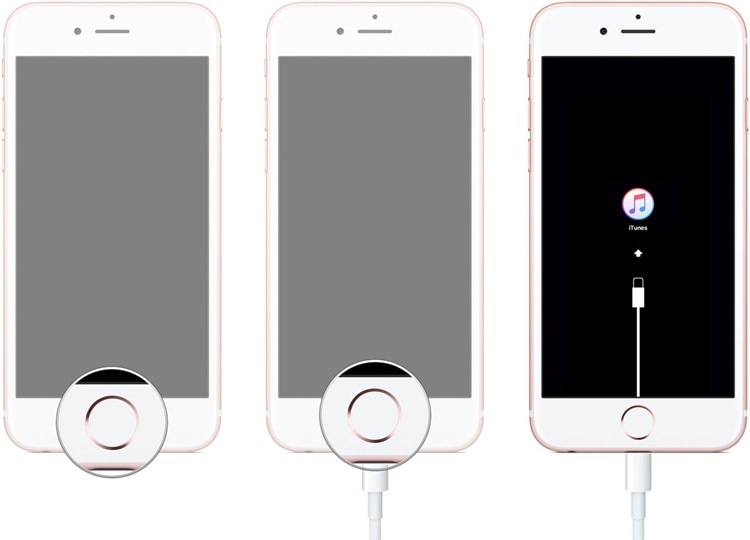
Für iPhone 7 und 7 Plus
Drücken Sie einfach lange gleichzeitig die Ein-/Aus- und die Leiser-Taste und verbinden Sie Ihr Telefon mit dem System. Starten Sie iTunes darauf und warten Sie, bis das Symbol auf dem Bildschirm angezeigt wird.
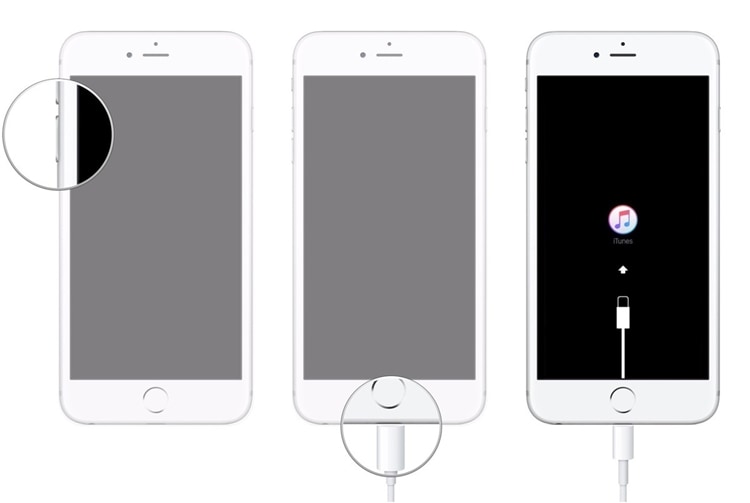
Für iPhone 8 und neuere Modelle
Verbinden Sie zunächst Ihr iPhone mit dem System und starten Sie darauf eine aktualisierte iTunes-App. Drücken Sie jetzt schnell die Lauter-Taste und drücken Sie nach dem Loslassen schnell die Leiser-Taste. Halten Sie am Ende die Seitentaste gedrückt und lassen Sie sie los, sobald das iTunes-Symbol angezeigt wird.
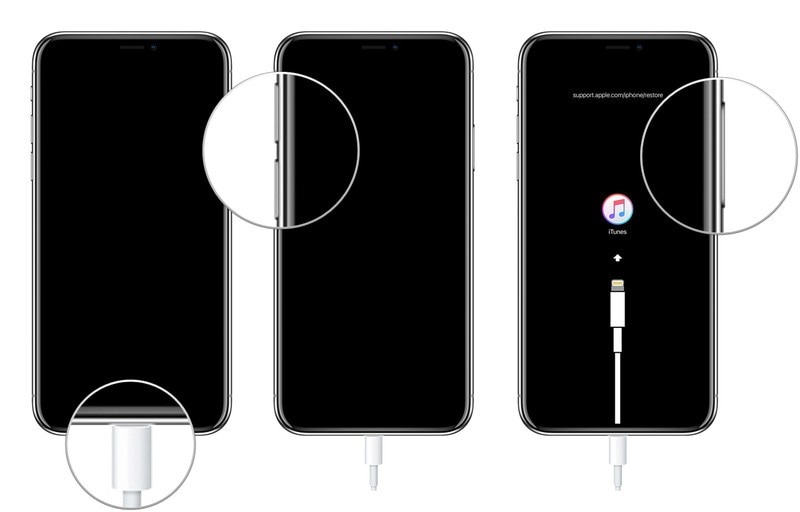
Anschließend erkennt iTunes automatisch ein Problem mit Ihrem Gerät und zeigt die folgende Eingabeaufforderung an. Sie können einfach auf die Schaltfläche „Wiederherstellen“ klicken und eine Weile warten, da dies Ihr Gerät auf die Werkseinstellungen zurücksetzen und im normalen Modus neu starten würde.
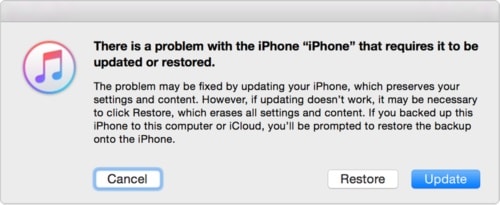
Lösung 4: Stellen Sie mit iTunes eine formelle iOS-Version wieder her
Schließlich können Sie auch die Unterstützung von iTunes in Anspruch nehmen, um das Problem mit dem iOS-Upgrade zu beheben, das beim Apple-Logo hängen bleibt. Der Vorgang ist etwas kompliziert, da Sie zuerst die IPSW-Datei der iOS-Version herunterladen müssen, auf die Sie ein Downgrade durchführen möchten. Außerdem kann dies zu schwerwiegenden Änderungen an Ihrem iPhone führen und sollte nur als letzter Ausweg betrachtet werden. Um zu erfahren, wie Sie das auf dem Apple-Logo hängen gebliebene iOS-Upgrade mit iTunes beheben können, können Sie die folgenden Schritte ausführen.
Schritt 1: Laden Sie die IPSW-Datei herunter
Sie müssen zunächst die IPSW-Datei der unterstützten iOS-Version, auf die Sie Ihr Gerät downgraden möchten, manuell herunterladen. Dazu können Sie zu ipsw.me oder einer anderen Ressource von Drittanbietern gehen.
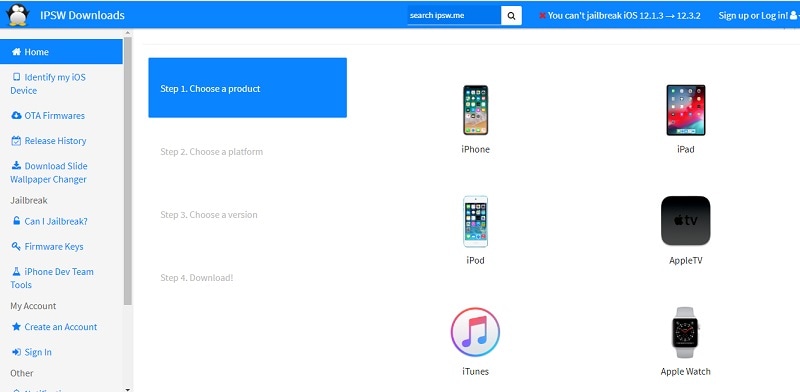
Schritt 2: Verbinden Sie Ihr iPhone mit iTunes
Verbinden Sie jetzt einfach Ihr iPhone mit Ihrem System und starten Sie iTunes darauf. Wählen Sie das verbundene iPhone aus und gehen Sie zum Abschnitt Zusammenfassung. Drücken Sie nun die Umschalttaste, während Sie auf die Schaltfläche „Jetzt aktualisieren“ oder „Nach Updates suchen“ klicken.
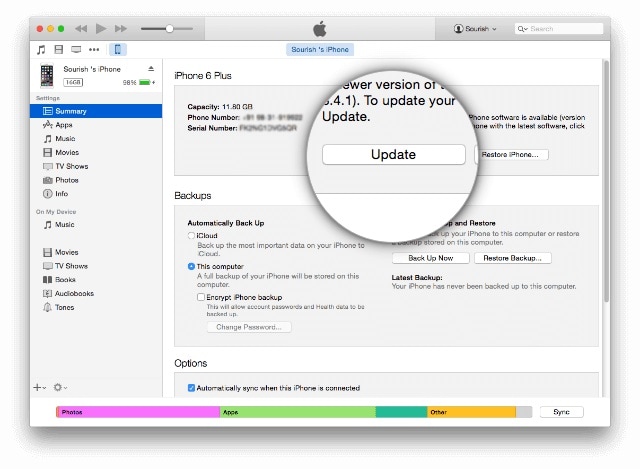
Schritt 3: Laden Sie die IPSW-Datei
Anstatt auf dem Server nach Updates zu suchen, können Sie eine IPSW-Datei Ihrer Wahl laden. Wenn sich ein Browserfenster öffnet, können Sie manuell zu dem Speicherort wechseln, an dem die IPSW-Datei gespeichert ist. Sobald Sie es geladen haben, können Sie den Prozess starten, um es auf dem verbundenen iOS-Gerät zu installieren.
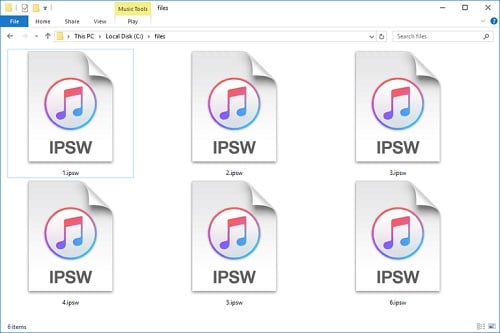
Jetzt, da Sie nicht nur eine, sondern vier Möglichkeiten kennen, das Problem mit dem Hängenbleiben des iOS-Upgrades zu beheben, können Sie dieses Problem ganz einfach beheben. Wie Sie sehen können, ist es ziemlich üblich, dass das iOS-Upgrade auf dem Fortschrittsbalken oder dem Apple-Logo hängen bleibt. Wenn Sie jedoch das richtige Tool wie DrFoneTool – Systemreparatur (iOS) haben, können Sie es ganz einfach reparieren. Da die Anwendung alle möglichen anderen Probleme im Zusammenhang mit dem iPhone lösen kann, können Sie erwägen, sie auf Ihrem System zu installieren. Auf diese Weise können Sie jedes unerwünschte Problem sofort beheben und gleichzeitig Ihr Gerät schützen.
Neueste Artikel